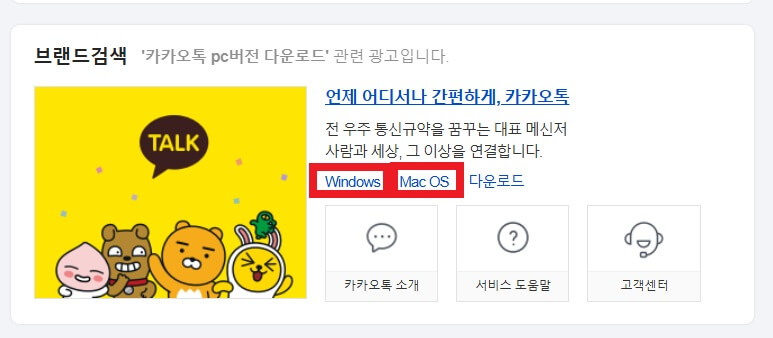목차
국민 메신저 카카오톡은 대부분의 분들이 사용하고 계신데요. 메신저 대화뿐만 아니라 사진, 문서, 파일 등을 전달할 수 있고 지나간 대화를 백업, 복원, 대화내용 검색, 무료 통화, 송금 등 다양한 서비스를 제공하고 있습니다. 2013년부터는 카카오톡 PC버전을 설치해서 사용하면 키보드를 이용해 채팅을 더욱 수월하게 하고 파일전송을 원활하게 할 수 있습니다.
아래에서 카카오톡 PC버전 (피시버전) 다운로드, 설치, 인증 방법, 카톡 아이디 (이메일 주소), 패스워드 찾는 방법, 인증실패 시 해결 방법 등 자주 하는 질문을 확인하실 수 있습니다.
카카오톡 PC버전 다운로드, 설치 방법
우선 카카오톡 설치파일을 다운로드 받습니다. 아래에서 카카오톡에서 제공하는 정식 무료 설치파일을 다운로드하실 수 있습니다. 사용하는 인터넷 환경( Windows, Mac OS)에 따라 다운로드하시면 됩니다.
✅ 윈도우의 경우 윈도우 7, 8, 10, 11 버전에 상관없이 windows로 선택하여 다운로드 받으시면 됩니다. 아래 화면에서 Windows 나 Mac OS를 누르면 다운로드가 바로 실행됩니다.
✅ 다운로드 폴더로 들어가 카카오톡 설치파일 (KaKao Talk_Setup) 아이콘을 더블클릭합니다.

✅ 언어 > 한국어 화면이 뜨면 다음을 선택하고 카카오톡 설치 시작 > 다음을 누릅니다.

✅ 설치할 폴더를 선택합니다. 기본적으로 C드라이브 > 프로그램 파일 > 카카오톡으로 저장됩니다. 필요한 디스크 공간(응용프로그램 크기)은 95.6MB로 크기가 별로 크지 않아 부담 없이 설치할 수 있습니다.

✅ 이용약관에 동의합니다.

✅ 프로그램이 자동으로 설치됩니다.

✅ 카카오톡 설치가 완료되면 바탕화면에 바로가기 아이콘을 만들지, 카카오톡을 바로 실행할지 선택하고 마침을 클릭합니다.

카카오톡 PC버전 인증방법
✅ 휴대폰 카카오톡 앱에 로그인한 카카오계정 (이메일 또는 전화번호)과 비밀번호로 로그인합니다.
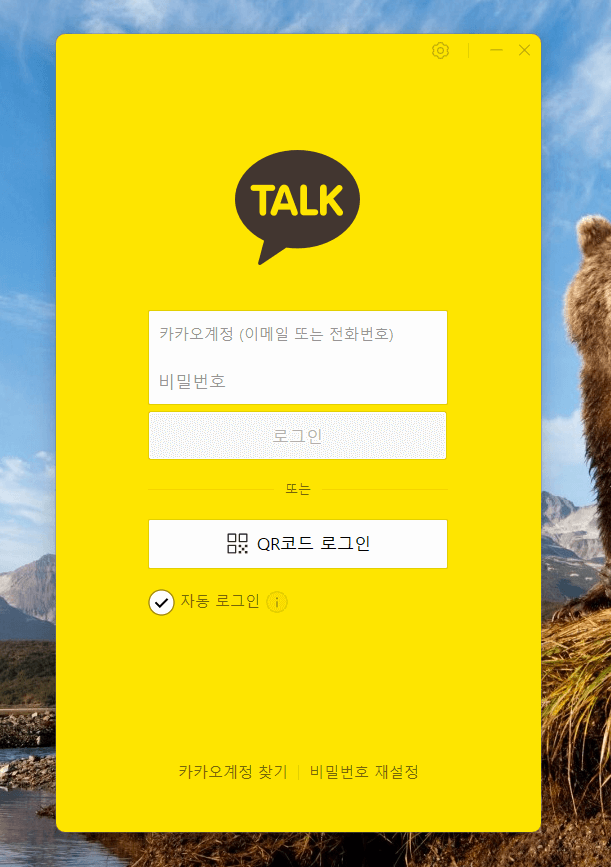
✅ 카카오 계정을 잊어버린 경우 휴대폰 카카오톡의 아래 경로로 들어가셔서 확인하실 수 있습니다.
우측하단 더보기(…) > 설정(⚙️) > 카카오계정 > 이메일
✅ 카카오톡 PC버전을 처음 설치한 경우에는 인증을 해야 합니다 (삭제 후 재설치 시에는 필요 없음). PC 화면에서 로그인 후 휴대폰으로 전송된 인증번호를 PC에 입력하면 인증이 완료됩니다.
✅ PC버전은 총 5대의 컴퓨터에 설치하여 인증받을 수 있으며 그 이상의 PC에 설치하여 인증을 시도할 경우 PC인증 초과 메시지가 나타납니다. 이럴 경우에는 사용하지 않는 PC의 인증을 해제하고 추가하려는 PC의 인증을 할 수 있습니다.
✅ 인증해제는 모바일 카카오톡 > 우측하단 더보기 (…) > 설정(⚙️) > 인증 기기 관리 > 사용하지 않는 기기 선택 > 인증 해제를 눌러 진행할 수 있습니다.
Q&A 자주하는 질문
✅ PC버전에서 '로그인에 실패했습니다'라는 오류메시지가 뜹니다.
➡️ 회사나 공공장소의 방화벽이 원인일 수 있습니다. 이러한 환경에서는 카카오톡 이용이 불가합니다.
✅ PC버전 모바일 인증 방법 외에다른 방법이 있나요?
➡️ 카톡 PC버전을 이용하기 위해서는 모바일 인증을 반드시 거쳐야 합니다. 휴대폰 카카오톡 앱 이용이 불가하여 인증번호가 확인 불가한 경우 PC버전을 사용할 수 없습니다.
✅ 인증문자가 오지 않는데 어떻게 해야 하나요.
➡️ 네트워크 상황에 따라 인증번호 발송시간이 다소 지연될 수 있으니 잠시만 기다려 주세요. 계속 인증번호가 오지 않을 때에는 아래에 해당하지 않는지 확인해 보고 그래도 해결되지 않을 경우 고객센터에 문의하면 됩니다.
이외에도 아래 카카오톡 고객센터를 통해 자주하는 질문에 대한 답을 찾아보거나 직접 질문을 하여 답변을 받을 수 있습니다.